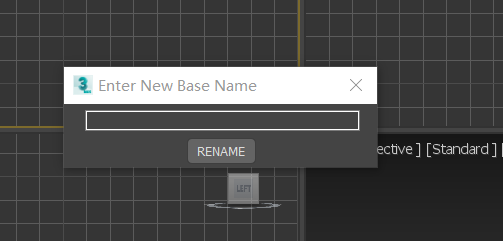VsCode配置MaxScript开发环境
开发环境配置流程
MXSPyCom
- 下载GitHub的MXSPyComRelease包,链接
- 解压,并将安装包内的
MXSPyCOM.exe文件复制到自定义目录 initialize_COM_server.ms脚本放到max对应版本的startup目录中,默认路径是%localappdata%\autodesk\3dsmax\scripts\startup
VsCode
下载LanguageMaxScript插件

设置工作区
创建/配置task.json,可以ctrl+e搜索框中输入
>task搜索到Configure Default Build Task,在文件内设置如下代码1
2
3
4
5
6
7
8
9
10
11
12
13
14
15
16{
"version": "2.0.0",
"tasks": [
{
"label": "Execute in Max",
"type": "process",
"command": "C:/MXSPyCOM.exe", //MXSPyCom.exe的路径
"args": ["-f", "${file}"],
"presentation": {
"reveal": "always",
"panel": "new"
}
}
]
}
更改快捷键配置,方便调试

1
2
3
4
5
6
7
8
9
10
11
12
13
14
15
16
17
18[
{
"key": "ctrl+e",
"command": "workbench.action.tasks.runTask",
"args": "Execute in Max" //对应任务的名称
},
{
"key": "shift+e",
"command": "workbench.action.quickOpen" //原来的ctrl+e功能
},
{
"key": "shift+e",
"command": "workbench.action.quickOpenNavigateNextInFilePicker",
"when": "inFilesPicker && inQuickOpen"
}
]
测试脚本
- 在工作目录创建后缀为 ms格式的脚本文件
- 启动max
- 复制如下代码到脚本文件内,按 ctrl+e 调试
1 | rollout rename_rollout "Enter New Base Name" |
- max生成如下窗口